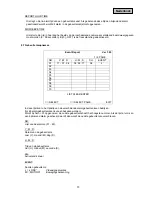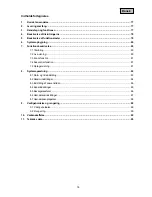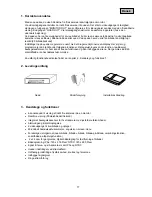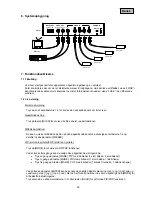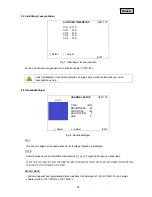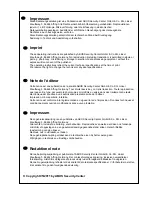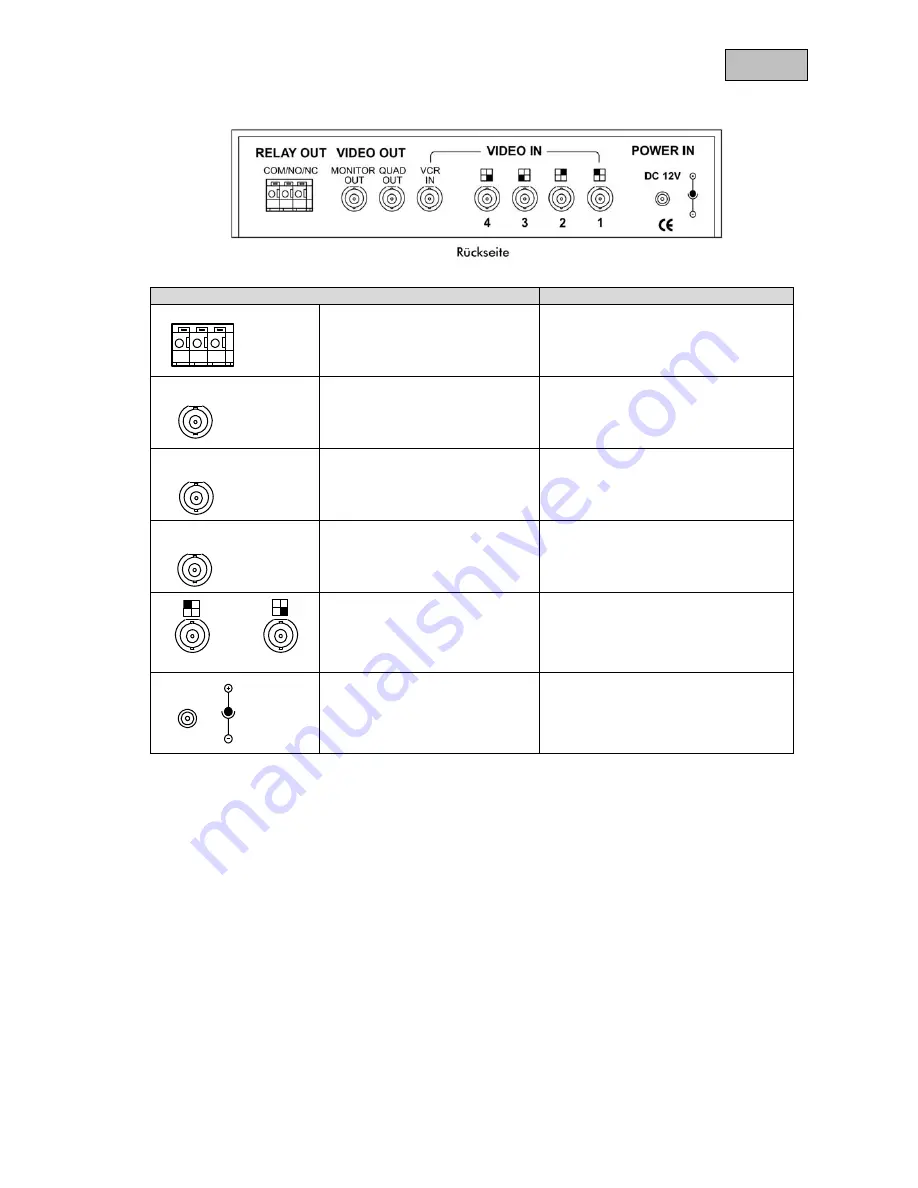
78
Dansk
OUT
MONITOR
VCR
IN
1
4
4. Beskrivelse af tilslutningerne
Tilslutning
Funktionsbeskrivelse
Alarmudgang
vekseludgang (NO: Normaly Open;
N.C.: Normaly Closed). Denne
udgang giver mulighed for styring af
eksterne enheder ved alarm.
Videoudgang MONITOR
Denne udgang tjener til det formål at
vise videosignalet på en monitor.
Videoudgang QUAD
Denne udgang leder signalet videre til
en optager.
Videoindgang VCR
Over denne indgang kan signalet fra
en optager modtages.
Videoindgang Kamera 1 bis 4
Indgang for videosignalet fra kamera
1 til 4.
Spændingsindgang DC
Tilslutning for spændingsindgang:
12VDC±10%
COM/NO/NC
QUAD
OUT
…
DC 12V